以笔记本使用U盘重装系统教程(简明易懂的操作步骤,让你轻松重装系统)
![]() 游客
2025-02-28 19:00
267
游客
2025-02-28 19:00
267
随着时间的推移,笔记本电脑的性能逐渐下降,系统可能会出现各种问题。为了恢复电脑的正常运行,重装系统是一个有效的解决办法。而使用U盘进行重装则成为了一个方便且快捷的方式。本文将介绍如何利用U盘重新安装笔记本系统的详细步骤。
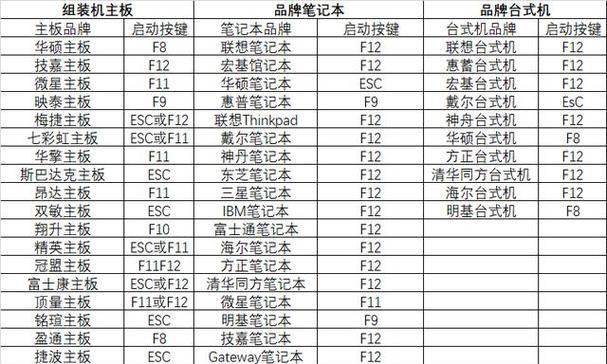
准备工作:选择合适的U盘
在开始操作之前,我们首先需要准备一支容量足够的U盘,建议容量不低于16GB,确保能够存储系统安装文件。
下载系统镜像文件
进入官方系统下载页面,选择适合自己电脑型号和配置的操作系统版本,并下载对应的ISO镜像文件。

制作启动U盘
1.插入U盘到电脑上;
2.打开电脑的磁盘管理工具,找到U盘,并进行格式化;
3.下载并运行U盘启动盘制作工具;
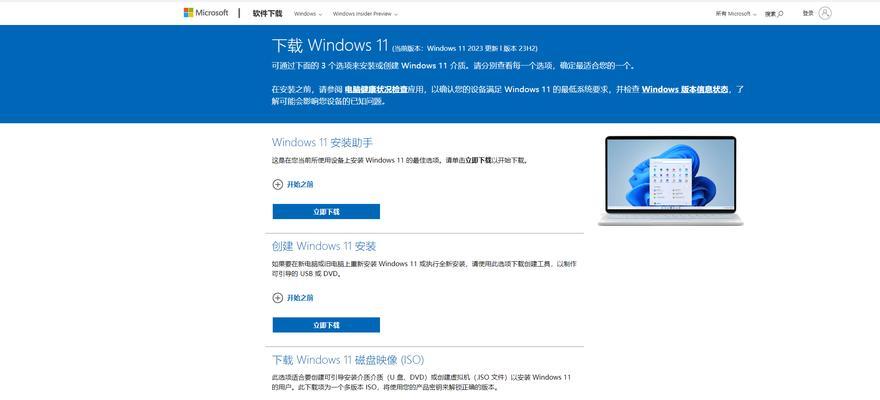
4.在工具中选择刚才下载好的ISO镜像文件,并指定U盘为启动盘;
5.点击开始制作,等待制作过程完成。
重启电脑并设置启动项
1.关闭电脑,插入制作好的启动U盘;
2.按下电源键开机后,不断按下开机画面中的启动项选择键,进入BIOS设置界面;
3.在BIOS界面中找到启动顺序选项,将U盘设置为第一启动项;
4.保存设置并重启电脑,确保电脑能够从U盘启动。
安装系统
1.重启电脑后,会自动进入系统安装界面;
2.根据安装界面的提示,选择安装语言、时区等基本设置;
3.选择安装类型为“全新安装”,并选择安装系统的磁盘分区;
4.点击开始安装,系统会自动进行安装过程;
5.安装过程完成后,根据提示进行一些基本设置,如用户名、密码等。
等待系统安装完成
安装过程可能需要一些时间,请耐心等待。
系统设置
1.安装完成后,重新启动电脑,进入已安装的系统;
2.根据系统的提示,进行一些基本设置,如网络连接、系统更新等。
驱动安装
1.进入设备管理器,查看设备是否正常工作;
2.如果存在设备驱动缺失的情况,可以从官方网站下载并安装对应的驱动程序。
安装常用软件
1.根据个人需求,下载并安装一些常用的软件,如浏览器、办公套件等。
数据迁移
如果有需要,可以将之前备份好的个人文件和数据迁移到新系统中。
防病毒软件安装
为了保护电脑的安全,安装一个可靠的防病毒软件是必要的。
系统优化
通过清理垃圾文件、关闭不必要的开机启动项等操作,对系统进行优化。
数据备份
定期备份重要的个人文件和数据,以防止系统出现问题时造成数据丢失。
维护和更新
定期维护电脑硬件,并及时更新系统和软件补丁,以保持系统的稳定和安全。
通过使用U盘重装系统,我们可以快速恢复笔记本电脑的运行状态,让电脑焕发新的活力。但在操作过程中,请务必注意备份重要数据,并确保选择正版操作系统。希望本文的教程能对您有所帮助,让您轻松重装系统。
转载请注明来自扬名科技,本文标题:《以笔记本使用U盘重装系统教程(简明易懂的操作步骤,让你轻松重装系统)》
标签:笔记本重装系统
- 最近发表
-
- 探索电脑错误代码err的原因与解决方法(深入分析常见错误代码err及其应对策略)
- 解决电脑蓝屏硬盘错误的方法(探索硬盘错误背后的原因及有效解决方案)
- U盘Ghost系统安装教程(详细教你如何使用U盘进行Ghost系统安装,让电脑使用更加便捷)
- 电脑游戏过度玩耍导致程序错误的危害(揭示游戏过度玩耍的危害及解决方法)
- 电脑显示错误(解决方法与常见故障排除)
- 电脑开机显示校验错误解决方法(应对电脑开机校验错误的有效措施)
- 以硬盘原版XP系统安装教程(轻松学会安装硬盘原版XP系统的步骤和技巧)
- 解决电脑开启Wi-Fi密码错误的方法(快速排除电脑Wi-Fi密码错误问题)
- 电脑错误连接不到服务器的解决方法(电脑无法连接服务器的常见问题及解决方案)
- 电脑关机显示应用错误解决方法(如何应对电脑关机时出现的应用错误)
- 标签列表
- 友情链接
-

